
- •Государственное образовательное учреждение
- •Воспользуемся обработкой «Анализ неявок» для отслеживания невыходов работников
- •Оплатим отпуск работника организации
- •Начислим пособие за счет фсс при рождении ребенка
- •Оплатим отпуск по уходу за ребенком
- •Оплатим больничный лист за прошлый период
- •Произведем расчет и выплату аванса
- •Рассчитаем премии работников организации
- •Рассчитаем уволенного работника
- •Сторнируем документ расчета сверхурочных часов
- •Перечислим сумму отпускных на карточку сотрудника
- •Посмотрим результаты расчетов Выдадим расчетные листки
- •Сформируем расчетную ведомость
- •Сформируем свод начислений
- •Проверим структуру задолженности перед работниками
- •Проведем анализ начислений работникам
- •Взаимодействие специалистов по кадровому учету и расчету заработной платы
Государственное образовательное учреждение
высшего профессионального образования
Челябинский государственный университет
Кафедра
Математические методы в экономике
Лабораторная работа № 7
По информационным системам в экономике
(1С: Предприятие 8 УПП)
Артамонов В.Н.
Челябинск
2010
Произведем расчет следующего расчетного
периода
Раньше мы рассмотрели, как происходил расчет одного расчетного периода в организации «Автоматизация» (разумеется, в примере рассматривался расчет зарплаты только части сотрудников организации). Мы ввели информацию о невыходах сотрудников, оплатили работу в праздники и сверхурочную работу, начислили материальную помощь и произвели взыскание с сотрудника. Наконец, мы произвели расчет заработной платы за месяц и оформили ее выплату. Следуя последовательности работы с программой, далее мы должны выполнить расчет ЕСН и сформировать проводки, которые отразили бы расчеты с работниками организации в бухгалтерском и налоговом учете. Но в целях систематизации информации сведения о порядке работы при расчете ЕСН и формировании проводок вынесены в отдельные работы. Предположим, что эти операции мы выполнили и перейдем к следующему расчетному периоду, в котором нам предстоит увидеть, как начисляется отпуск работников, рассчитывает аванс, производится увольнение работника организации, а также познакомиться с другими операциями, составляющими процесс расчета заработной платы работников организаций.
Воспользуемся обработкой «Анализ неявок» для отслеживания невыходов работников
В данный момент мы работаем в программе от имени бухгалтера-расчетчика. Это значит, что мы ограничены в правах для просмотра и редактирования кадровых документов, но для расчетов эта информация полезна и даже необходима. Для согласования в программе кадровых и расчетных документов используется специальный механизм «Анализ неявок». Как мы помним, в кадровом учете мы вносили информацию об отпусках сотрудников Серова и Игнатьева, используя кадровый документ «Отпуска организаций». Просмотрим данные этого документа, создадим на их основе расчетные документы и автоматически произведем начисления. Зайдем в пункт меню «Расчет зарплаты», из открывшегося подменю выбираем «Неявки» и «Анализ неявок».

Рисунок 5.147 Интерфейс Расчет зарплаты работников организаций. Анализ неявок
В открывшемся окне зададим период - февраль и нажмем кнопку «Заполнить». В табличной части «Неявки» будут отображены невыходы сотрудников, начинающиеся в феврале месяце.

Рисунок 5.148 Заполнение табличной части формы «Анализ неявок»
В графе «Работник» отображается ФИО работников, сведения, о неявках которых отображены в строке. Графы «Дата начала» и «Дата окончания» служат для отображения периода невыхода. Графа «Неявка» содержит название типа неявки согласно кадровым документам, в нашем случае: «В ежегодном отпуске» (см. Рисунок 5.148). Следующая графа - «Кадровый документ» - содержит описание кадрового документа, которым в кадровом учете была внесена данная неявка. Просмотреть кадровый документ можно, установив курсор на соответствующей строке и нажав кнопку «Открыть кадровый».
Обработка позволяет не только просматривать информацию о невыходах, введенную кадровыми и расчетными документами, но и создавать расчетные документы на основании кадровых документов. Посмотрим, как программа автоматически создаст расчетный документ оплаты отпуска Сорокина на основании кадрового документа. Уберем галочку со строки с фамилией «Сергеев», так как мы воспользуемся обработкой «Анализ неявок» для создания только одного документа оплаты отпуска - по Сорокину.
Нажатием кнопки «Создать документы» будет автоматически создан расчетный документ, описание которого отобразится в графе «Расчетный документ» соответствующей строки. В этой же строке в самой первой графе появится значок документа (см. Рисунок 5.149), сигнализирующий о том, что в подсистеме расчета зарплаты работников организации создан документ оплаты отпуска.

Рисунок 5.149 Создание расчетного документа
Для того чтобы просмотреть созданный расчетный документ, установим курсор на соответствующей строке и нажмем на кнопку «Открыть расчетный».
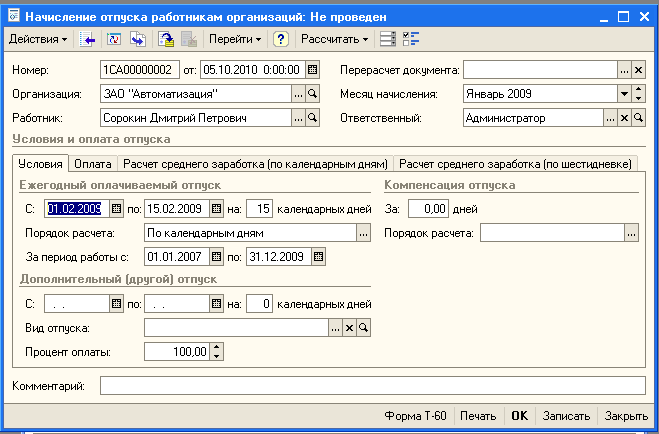
Рисунок 5.150 Расчетный документ, созданный Анализом неявок
Как мы видим, поля документа заполнены в соответствии с кадровым документом. Указаны сведения о работнике, которому начисляется отпуск, и о периоде отпуска. Просмотрев закладку «Оплата» мы можем убедиться, что сами расчеты и начисления в документе отсутствуют. Вернемся к форме «Анализ неявок», из которой можно не только создать расчетные документы, но и рассчитать, а также провести их.

Рисунок 5.151 Расчет и проведение документов из анализа неявок
Для этого нажмем последовательно на кнопки «Рассчитать» и «Провести» в форме «Анализ неявок». После этого значок документа в самой первой изменится, как показано на рисунке 5.151, этот значок означает, что расчетный документ рассчитан и проведен.
Итак, мы рассмотрели возможность создания расчетных документов на основании данных кадровых документов. Закроем окно «Анализ неявок» по команде «Закрыть» и оплатим отпуск работника Сергеева, создав документ «Начисление отпуска работникам организации» самостоятельно, без использования описанного механизма.
